
К списку статей
Единая ссылка в аккаунте
Единая ссылка
Персональная ссылка на Фейсбук: как ее создать и найти
Вместо телефона мы часто делимся веб-адресами аккаунтов в соцсетях. Как найти ссылку и адрес на свою личную страницу в сети Фейсбук? Предлагаем несколько вариантов.
Официальный сайт Фейсбук
Веб-адрес аккаунта Фейсбук указывается в поисковой строке браузера через компьютер или полную версию браузера смартфона. Внешний вид URL: https://www.facebook.com/{ID}, где {ID} – номер пользователя, присвоенный сервисом при регистрации. Стандартный номер меняется в настройках аккаунта, а ссылка выглядит более значимо, т.к. новое имя пользователя содержит реальное по требованиям сообщества.
Пошаговая смена ID:
— зайти на веб-сайт https://www.facebook.com
— кликнуть значок “Аккаунт” – мини фотография профиля
— перейти в “Настройки и конфиденциальность” → “Настройки”
— найти строку “Имя пользователя Facebook”
— нажать “Изменить”
— придумать индивидуальное имя, сохранить изменения
— ввести пароль для подтверждения смены ID во всплывшем окне
Имя изменится, если оно не противоречит правилам сообщества Фейсбук. Новая ссылка отобразиться в настройках. Заходить туда постоянно не нужно, после смены ID скопируйте URL из поисковой строки браузера. Перейдите на “Главную”, откройте страничку профиля и скопируйте-вставьте содержимое адресной строки с помощью комбинации клавиш Ctrl+C – Ctrl+V.
Аналогично копируется URL другого пользователя – с главной страницы его профиля.
Приложение Фейсбук
В открытом виде профильная ссылка в мобильном приложении не указана. Найти ее получится следующим путем:
— открыть мобильное приложение Facebook, авторизоваться
— перейти к профилю нажатием иконки человечка
— кликнуть “три точки” справа от “Дополнить историю”
— внизу отобразится “Ссылка на ваш профиль” с кнопкой скопировать
URl-адрес страницы сохранится в буфер обмена. Для другого пользователя все аналогично.
Лучший инструмент для Фейсбука – мультиссылка Хиполинк
Непрофильная страница Фейсбук
Если вы ведете дополнительную страничку – для вашего блога или бизнеса, лучше указать непосредственно ее адрес.
— перейти на “Главную”
— справа будет виден список “Ваши страницы”
— при переходе к нужной, под названием появится редактируемое поле “Создать @имя_пользователя”
— нажать и создать персональный ID
— сохранить, после проверки уникальности от Фейсбук
Поделитесь контентом Фейсбука (постами, фото-, видеоматериалами) , помня о специальной кнопке “Поделиться”.
Не хотите мучаться постоянным поиском ссылок для контакта с вами? Соберите их одной веб-страницей с помощью сервиса Hipolink – создайте мультиссылку, объединяющую кнопки всех используемых соцсетей и мессенджеров.
#Cоцсети
Ссылка на Фейсбук «Моей страницы» можно узнать через раздел: «Основная информация». Владельцу аккаунта доступно изменение ID, на любое другое, разрешенное официальным сообществом.
Оглавление
- Как узнать ID профиля в Facebook
- С мобильной версии
- На компьютере посмотреть ссылку
- Изменить ссылку на свой профиль в Фейсбуке
- Как поделиться чужим адресом в Facebook
URL страницы размещен в верхней части экрана, как только пользователь переходит в учетную запись. Стандартная комбинация генерируется автоматически и указывает на номер регистрации, присвоенный социальной сетью.
Владелец профиля может самостоятельно редактировать ID, используя параметры:
- с помощью компьютера. Перейти в основную информацию;
- с мобильной версии. Открыв параметры аккаунта.
Переходя в чужую учетную запись, сверху также будет виден номер. Но посмотреть можно с компьютерной или браузерной версии. В приложении раздел с адресом скрыт: поделиться страницей можно с помощью функции: «Скопировать ссылку».
С мобильной версии
Узнать ссылку на Фейсбук своей страницы пользователь сможет через вкладку: «Информация о профиле». Доступно копирование и возможность отправить URL в другие социальные сети, мессенджеры.
Как посмотреть:
- Зайти в Facebook – авторизоваться.
- Перейти в раздел: «Мой профиль» – под аватаркой три точки.

- Открыть – пролистать вниз: «Скопировать ссылку».

Полученный адрес можно отправить друзьям, разместить в другой социальной сети.
Второй способ, как найти свой ID:
- Зайти с браузерной версии – нажать сверху по адресу сайта.
- Двойным тапом (нажатием) – выделить всю строку.
- Подтвердить копирование.
Таким же способом пользователь сможет получить ссылки на страницы друзей или неизвестных посетителей аккаунта.
На компьютере посмотреть ссылку
С ПК-версии возможно не только посмотреть, но и изменить адрес страницы в Фейсбук. URL любой учетной записи виден сразу, поэтому не нужны сторонние инструменты или сайты.
Посмотреть:
- Зайти в Фейсбук – нажать «Мой профиль».
- Нажать сверху по адресной строке – выделить сочетанием клавиш CTRL+A.

- Копировать – вставить в текстовый редактор.
Тем же способом можно получить ID публикаций и фотографий. Второй способ – воспользоваться редактированием учетной записи и посмотреть, какой айди был присвоен.
- Открыть профиль – выбрать «Настройки».
- Общие сведения – Имя пользователя.
В этой категории указана информация, которая также касается подключенного номера телефона, указанного при регистрации никнейма и настройки памятного статуса.
Изменить ссылку на свой профиль в Фейсбуке
Кроме того, что можно узнать ID, владельцу профиля доступно редактирование. Пользователь вписывает новое имя, с помощью которого друзья и товарищи смогут его отыскать.
Одна из особенностей социальной сети – имя страницы должно включать реальные данные. Например, часть имени и фамилии, без дополнительных слов и сочетаний.
Как отредактировать:
- Зайти в Фейсбук с компьютера – нажать сбоку: «Настройки».
- Параметры профиля – Общие.

- Имя пользователя – вписать новое.
- Подождать, пока появится значок: «Готово».
- Сохранить изменения.
Если никнейм не соответствует требованиям социальной сети или является ошибочным – появится значок в виде «стоп-сигнала». Пользователю нужно подобрать другой ник и проверить его через ту же строку ввода.
Как поделиться чужим адресом в Facebook
Скопировав ссылку, её можно отправить в различные сервисы. Есть и другие способы, как поделиться чужой учетной записью:
- отметить человека в Истории Фейсбука. Вводят только имя, а система предлагает подписчиков по указанным данным;
- поделиться одной из его публикаций в Мессенджере или другой социальной сети.
Записи из Facebook можно перенаправлять в другие сервисы. Пользователю нужно выбрать: «Поделиться» и указать одну из подключенных платформ. Если на телефоне установлен Messenger – отправить ссылку с его помощью.
Как поделиться:
- Зайти в Фейсбук с помощью приложения.
- Выбрать одну из записей на странице.
- Нажать снизу: «Поделиться» – Еще.

- Пролистать список доступных социальных сетей и мессенджеров.
- Выбрать – указать получателя.

Получатель сможет перейти по адресу, нажав рядом с названием публикации по имении аккаунта. Там же можно посмотреть ID страницы в Фейсбуке, добавиться в друзья или отправить сообщение в Messenger.
|
Как взять ссылку на свою страницу (аккаунт) Фейсбук (facebook)? Где взять ссылку на свою страничку (аккаунт) Фейсбук (facebook)?
Это элементарно просто, Ватсон- так сказал бы наверное Шерлок Хомс , живи он в наше компьютеризированное время! И так .. как все же найти эту ссылку..где она прячется? Естественно в интернете и в вашем же профиле! Для того , что бы её взять необходимо просто зайти в искомый фейсбук, зайти на свою страницу путём прохождения простой регистрации. Вот вы зарегистрировались!Что дальше! Дальше, в самом верху будет написан ваш логин или ваше имя(смотря как вы себя на сайте регистрировали). Переводите мышку на этот логин (имя), щелкайте её! Таким образом Вы попадаете на страницу своего профиля! В строке Вашего браузера будет написано много знаков и символов – это и есть Ваша ссылка на Вашу страницу профиля! Просто переведите мышкой курсор на эти символы и копируйте (как копировать – объяснять не надо?) и вставляйте в нужный Вам материал.Вот так это будет в упрощенном виде – без всяких там тонких наворотов . система выбрала этот ответ лучшим Я бы так ответил на этот, я так думаю, что довольно-таки простой вопрос про ссылку на свой профиль Фейсбук. Этот вопрос, как говорится, хороший и очень практичный вопрос. Конечно, в этом деле, всё действительно элементарно и очень просто можно это сделать. Насколько мне это известно, то варианты, конечно здесь могут быть самые разные того, как можно найти и взять (скопировать) ссылку на свою страницу (аккаунт) Фейсбук (facebook). Итак, вот например, где и как взять ссылку на свой профиль в Фейсбук (facebook), это я так думаю, что будет самый простой способ, нужно:
Ссылка на любую страницу в интернете будет находится всегда вверху в адресной строке. А сама адресная строка находится вверху открытой страницы. Иногда вверху страницы могут находиться две строки: адресная и поисковая. Адресная строка находится всегда левее поисковой. В адресную строку вводят ( вписывают или вставляют ранее скопированный) адрес и нажимают Энтер или перейти. И вы попадаете на нужную страницу. В случае как же взять ( скопировать) или просто увидеть ссылку на свой профиль в Фейсбуке, то находясь на своей странице – посмотрите вверх , и там в самом верху верхней строки и будет нужная вам ссылка. Если вы находитесь на главной странице Фейсбука, то ссылка выглядит вот так: https://www.facebook.com/ а когда вы зайдете в свой профиль ( просто нажмете на свой ник или имя-фамилию), то ссылка будет выглядеть вот так: https://www.facebook.com/7VV ( это если предположить что ник у вас такой же) вот например как выглядит ссылка в фейсбука на группу юмора :
isa-isa 4 года назад Ответ на Ваш вопрос довольно прост и частично кроется в самом вопросе. Для того, чтобы получить ссылку на свой профиль, нужно прежде всего зайти на свой профиль в социальной сети Фейсбук. Чтобы это сделать, нужно в окошках ввести логин и пароль и вуаля – Вы попадаете в сразу в ленту новостей. Нужно нажать на свое имя и фамилию, либо на свой ник и Вы попадете не свой профиль. Ссылка на него будет видна в строке, которая называется адресной строкой или строкой браузера. Если Вы хотите запомнить эту ссылку, то лучше всего будет ее скопировать и переслать самому себе по электронной почте с одного ящика на другой. Лично я так пересылаю сама себе все нужные материалы и ссылки, чтобы не потерялись, очень удобно, всегда знаешь где искать. На фото мой профиль в Фейсбук, красным подчеркнута ссылка.
Если мы заходим на Facebook через компьютер или ноутбук, то это просто. Переходим на свою собственную страницу. После этого выделяем и копируем адрес с адресной строки строки. Ссылка имеет формат www.facebook.com/имя.пользователя. Возможен и другой вариант. Нажимаем на небольшую стрелочку, которая стоит на голубой полосе сверху около значка вопроса “Быстрая помощь.” и выбираем раздел “Настройки”. Открывается раздел “Общее”. И там, вторым пунктом идет “Имя пользователя Facebook”. Это и есть ссылка на профиль, но его скопировать так нельзя. Если же мы заходим с приложения, то тут схема иная. Заходим на свою страницу – это четвертая иконка в виде человечка в кружке. Или же – нажимаем на последний значок в виде трех полосок, а уже после нажимаем на пункт – Ваш профиль, что рядом с аватаркой. В своем профиле нажимаем на кнопку в виде трех горизонтальных точек – “Еще”. Появляется меню, в котором есть пункт “Скопировать ссылку на профиль”. А затем ее можно вставить в сообщение или на страницу из буфера обмена смартфона.
Go Green 3 года назад Если вы еще не зарегистрированы в ФБ, то нужно сначала пройти регистрацию. Далее следует открыть сайт Фэйсбук, войти под своим логином и паролем, таким образом вы попадаете в саму сеть, на ленту новостей. Вы зашли под своим именем, но еще не на своей странице, а нам нужно попасть на свой профиль. Вверху в синей строке правее поиска вы увидите свое имя и маленькое фото своего профиля, жмите туда. так вы попадаете в свой профиль. Теперь смотрим в верхнюю строку браузера, там и написан адрес вашей страницы. Выделяете эту строку, копируете правым кликом мышки (откроется окно с выбором действий, жмите на Копировать) и переносите куда вам нужно. Кира БВ 4 года назад Ссылка на свой профиль хоть в фейсбуке, хоть в любой другой социальной сети, берется в одном месте: адресной строке. А адресная строка, находится вверху экрана, это она начинается на “https://www” а затем ваше имя или ник.
127771 5 лет назад На самом, чтобы найти ссылку на свой профиль на Фейсбуке, нужно просто зайти в свой профиль (ввести логин и пароль). После этого скопировать ссылку, которая появится в браузере (наживаем левой кнопкой мыши и копировать).
владсандрович 4 года назад Вам нужно для этого зайти на свой профиль, а потом вверху где пишется название сайта Фейсбук, взять и скопировать строку которая появится когда вы зайдете на сайт, так как написанное там, будет актуально только для вас и отличаться от других строчек в других профилях. Ну а потм просто вставляйте эту информацию как обычную ссылку. kellymilena 4 года назад Нередко требуется указать свой адрес в Фейсбук. Тогда мы поступаем просто. Мы заходим в свой профиль и находим в адресной строке браузера уникальный Url, который создан лишь для вашей страницы, он уникальный. Это и есть ваш адрес в Фейсбук. Знаете ответ? |
Как посмотреть (скопировать) ссылку на свой профиль в фейсбуке.
Приветствую читателей этой статьи.
Зачастую требуется знать свою ссылку в социальной сети. Например в контакте или одноклассниках. Но так просто её бывает не найдешь.
В этой статье расскажу как найти ссылку на свой профиль в фейсбуке, в мобильной версии в браузере.
Что надо сделать чтобы её найти.
1. Зайти в любой браузер со смартфона.
2. Зайти на сайт страницы социальной сети
https://m.facebook.com/
3. Зайти в свой аккаунт.
4. Ткнуть на фото своего профиля.
Показан жёлтой рожицей – верхняя на скрине.
5. Попадёте в свой профиль.
6. Жмём кружок с надписью “ещё”
Выходит следующее меню, выбираете скопировать ссылку вашего профиля.
Подтверждаете, что копируете ссылку в буфер.
Вставляете ссылку в строку браузере или куда вам надо.
На этом всё.
Спасибо за внимание.
Сегодня научимся определять, где находится ссылка на страницу или профиль в фейсбуке. Она позволяет отправить адрес другу, чтобы сразу открыть аккаунт фейсбука…
Читайте, откуда взять эти данные для разных типов аккаунтов, а также как поменять ссылку на профиль или паблик….
Мы покажем как это сделать:
- на компьютере
- и телефоне
Откуда взять ?
Проще всего отыскать адрес странички в веб-версии социальной сети — то есть если вы заходите на фейсбук с компьютера или ноутбука.
Необходимо просто открыть нужный аккаунт (не важно, что это, личный профиль, страница или группа). Теперь смотрим в адресную строку браузера, именно там находится адрес, его можно скопировать и вставить в сообщение или электронное письмо.
В мобильном приложении на смарфтоне все несколько сложнее, об этом поговорим позднее.
Инструкция для личного профиля:
Если вы не знаете, как дать ссылку на свой личный профиль в фейсбук, воспользуйтесь одним из способов:
Скопируйте адрес из браузера:
- Войдите в соцсеть, авторизуйтесь.
- Нажмите по своему фото с именем вверху слева или на верхней панели справа – так вы перейдете из ленты новостей в свой профиль.
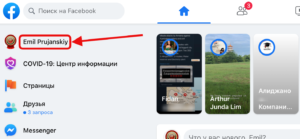
- Теперь все внимание на адресную строку браузера, где и находится ссылка на личную страницу в фейсбуке. Пример: facebook.com/profile.php?id=100012121212122.

- Выделите мышью все символы, кликните правой кнопкой и выберите «Скопировать».
- Теперь, при написании письма или сообщения, также правой кнопкой мыши нажмите по строке с текстом и выберите вставить. Вставится так: https://www.facebook.com/profile.php?id=100012121212122
Примечание: как видно, в строке с адресом вашей личной странички есть определенный набор цифр, это айди или порядковый номер. По нему можно посмотреть профиль через поиск фейсбука.
В приложении Телефона
- Откройте приложение, авторизуйтесь.
- Коснитесь значка ≡, затем строки «Посмотреть свой профиль».
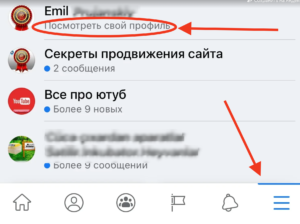
- Нажмите по троеточию под фото.
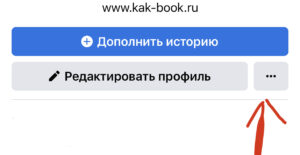
- В нижней части экрана есть блок «Ссылка на ваш профиль», а также кнопка «Скопировать».
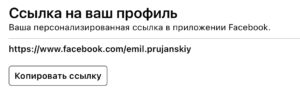
- После того, как вы скопируете ссылку в фейсбук, она сохранится в буфере обмена, вы можете перейти, например, в вотсап, сделать долгий тап по строке ввода текста, затем выбрать «Вставить».
А вы знали ?
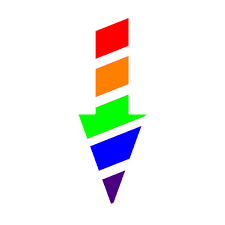
Каждый пользователь может создать более красивый адрес(ссылку), где после facebook.com будет идти не набор символов, а, к примеру, имя и фамилия !!! 
Как сделать красивый адресс ?
В настройках профиля:
- Войдите в соцсеть.
- Нажмите кнопку ∇ сверху справа.
- Перейдите «Настройки и конфиденциальность» — «Настроки».


- В левом столбце откройте «Общие».
- Теперь справа нам нужна строка «Имя пользователя», здесь указана ссылка на ваш профиль, вы можете кликнуть по ней правой клавишей и выбрать «Копировать адрес…», чтобы сохранить в буфере обмена.

- Если вы хотите поменять унылые символы на красивую ссылку на профиль в фейсбуке, но не знаете, как это сделать, нажмите «Изменить».
- В строку «Имя пользователя» укажите новое название латинскими буквами (обычно выбирают что-то созвучное имени, под которым вы зарегистрированы).
- Система проверит, свободна ли такая комбинация. Если все в порядке, можно сохранять. Если сочетание уже кем-то занято, добавьте, к примеру, цифры на конце, измените написание (из знаков пунктуации можно использовать только точку).
Готово 




